सामग्री तालिका
Excel Table ले हामीलाई हाम्रो डेटा सजिलैसँग प्रतिनिधित्व गर्न मद्दत गर्छ। कहिलेकाहीँ, हामीले लिङ्क तालिकाहरू एक्सेल मा आवश्यक छ। हामी यो एउटै कार्यपत्रमा साथै विभिन्न कार्यपत्रहरूबाट गर्न सक्छौं। एक्सेलमा तालिकाहरू लिङ्क गर्दा सधैं समय बचत हुन्छ र गणनाहरू सजिलो बनाउँछ। यस लेखमा, हामी एक्सेलमा तालिकाहरू कसरी लिङ्क गर्ने भनेर सिक्नेछौं।
अभ्यास पुस्तक डाउनलोड गर्नुहोस्
अभ्यास पुस्तक डाउनलोड गर्नुहोस्।
Linking Tables.xlsx
किन तालिकाहरू लिङ्क गर्ने?
कहिलेकाहीँ, हामीले कुनै पनि ठूला डाटासेटबाट जानकारीको एक अंश जान्न आवश्यक छ। तालिकाहरू लिङ्क गर्नाले तपाईंलाई द्रुत रूपमा ठूलो डेटासेट कायम राख्ने फाइदा दिन्छ। यसले हामीलाई कुनै पनि सम्बन्धलाई सजिलै व्यवस्थापन गर्न र चार्टहरू निर्माण गर्न मद्दत गर्दछ। सबैभन्दा महत्त्वपूर्ण कुरा, डेटासेटहरू व्यवस्थित गर्न सजिलो हुन्छ।
एक्सेलमा तालिकाहरू लिङ्क गर्ने ३ द्रुत तरिका
1. एक्सेलमा पिभोट तालिकाहरू प्रयोग गरेर तालिकाहरू लिङ्क गर्नुहोस्
हामी यस विधिमा पिभोट तालिकाहरू प्रयोग गरेर तालिकाहरू लिङ्क गर्नेछ। हाम्रो डेटासेटमा, हामी दुई फरक पानाहरूबाट दुई फरक तालिकाहरू प्रयोग गर्नेछौं। पाना1 मा बिक्री तालिका समावेश छ। यस तालिकामा 3 स्तम्भहरू छन्। यी हुन्; सेल्सम्यान , उत्पादनको नाम & क्षेत्र ।
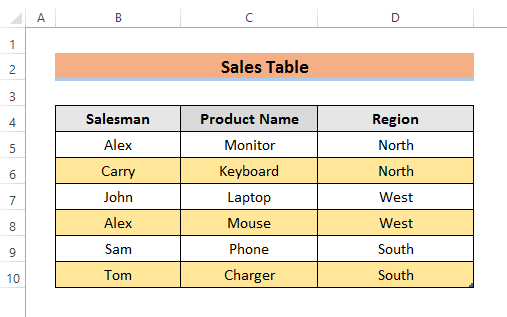
Sheet2 मा अर्डर ID तालिका समावेश छ। यो तालिकामा 4 स्तम्भहरू छन्। यी हुन्; अर्डर ID , उत्पादनको नाम , महिना & बिक्री ।
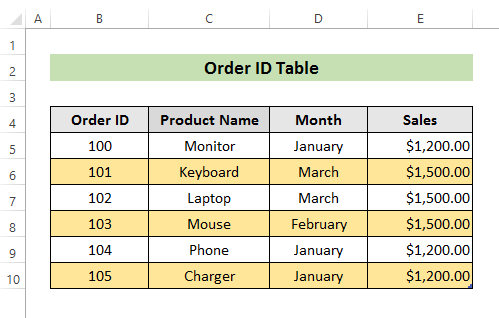
यस विधिको बारेमा जान्नको लागि तलका चरणहरू पालना गर्नुहोस्।
चरणहरू:
- पहिले, हामीलाई चाहिन्छहाम्रो डेटासेटलाई तालिकामा रूपान्तरण गर्न। त्यसो गर्न, आफ्नो डेटासेटमा कक्षहरूको दायरा चयन गर्नुहोस्। हामीले B4 बाट D10 मा कक्षहरू चयन गरेका छौं।
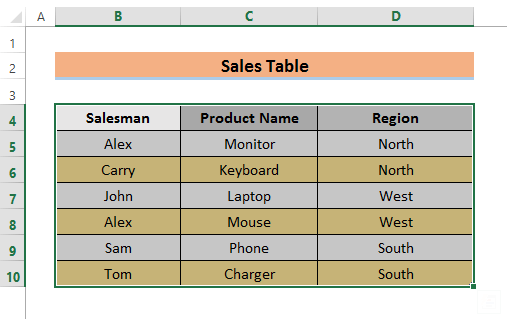
- दोस्रो, <1 मा जानुहोस्>INSERT ट्याब र तालिका चयन गर्नुहोस्।
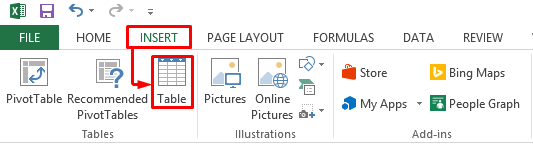
- तेस्रो, एउटा तालिका सिर्जना गर्नुहोस् सञ्झ्याल हुनेछ उत्पन्न हुन्छ। निश्चित गर्नुहोस् कि ' मेरो तालिकामा हेडरहरू छन् ' चयन गरिएको छ।
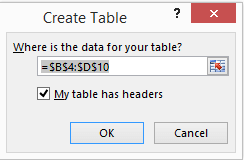
- ठीक छ क्लिक गर्नाले तपाईंको डाटासेटलाई रूपान्तरण गर्नेछ। तलको जस्तै तालिकामा।
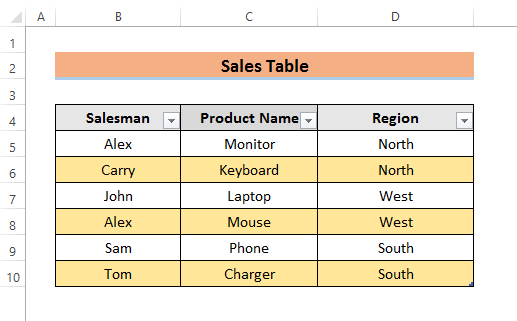
- अब, अर्डर आईडी तालिका बनाउन माथिको प्रक्रिया पालना गर्नुहोस्।
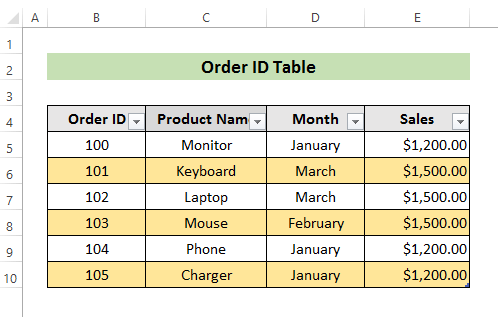
- डिजाइन ट्याबमा जानुहोस् र तालिकाहरूको नाम परिवर्तन गर्नुहोस्। हामीले तालिका1 लाई बिक्री र तालिका २ अर्डर मा परिवर्तन गरेका छौं।

- अर्को, INSERT ट्याबमा जानुहोस् र पिभोट तालिका चयन गर्नुहोस्।
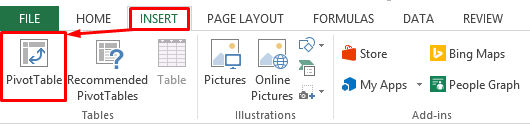
- त्यस पछि, PivotTable सिर्जना गर्नुहोस् विन्डो देखा पर्नेछ। चयन गर्नुहोस् 'नयाँ कार्यपत्र' र 'डेटा मोडेलमा यो डेटा थप्नुहोस्' दुवै तालिकाहरूको लागि यो गर्नुहोस्।
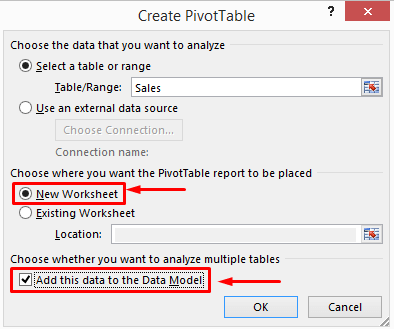
- PivotTable Fields विन्डो खुल्नेछ। तपाईंले यो विन्डोबाट लिङ्क गर्न चाहनुभएको स्तम्भहरू चयन गर्नुहोस्। र त्यसपछि Create चयन गर्नुहोस्।
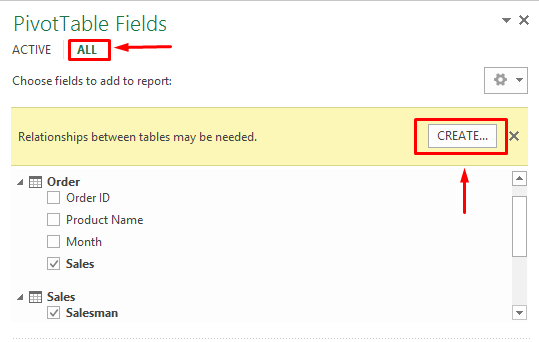
- यहाँ, Create Relationship विन्डो खुल्नेछ। तपाईंले आफ्नो सम्बन्धको लागि प्रयोग गर्न चाहनुभएको तालिका र स्तम्भहरू चयन गर्नुहोस्।
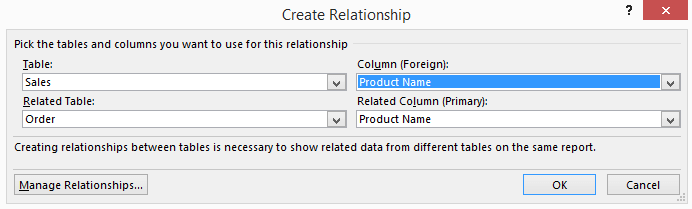
- अन्तमा, ठीक थिच्नुहोस् र लिङ्क गरिएको तालिका देखा पर्नेछ। .
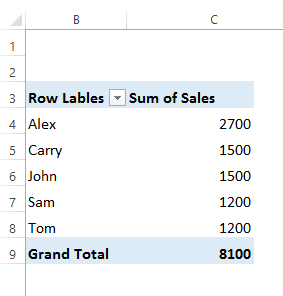
थप पढ्नुहोस्: कसरीएक्सेलमा अर्को कार्यपत्रबाट धेरै सेलहरू लिङ्क गर्न (5 सजिलो तरिकाहरू)
समान पढाइहरू:
- कसरी एक्सेलमा सेलहरू लिङ्क गर्ने (७ तरिकाहरू)
- कसरी एक्सेलमा दुई सेलहरू लिङ्क गर्ने (६ विधिहरू)
2. लिङ्क तालिकाहरूमा पावर पिभोट लागू गर्नुहोस्
Excel एक शक्तिशाली उपकरण हो जब यो डाटा विश्लेषण को लागी आउँछ। एक्सेलको पावर पिभोट विशेषताले हामीलाई तालिकाहरू सजिलैसँग लिङ्क गर्ने अवसर दिन्छ।
यस विधिको बारेमा सबै कुरा जान्नको लागि तलका चरणहरू अवलोकन गर्नुहोस्।
चरणहरू:
- यो विधि प्रयोग गर्नको लागि, तपाईंले पहिले Power Pivot सुविधा सक्रिय गर्न आवश्यक छ। त्यसो गर्नको लागि, फाइल ट्याबमा जानुहोस् र विकल्पहरू चयन गर्नुहोस्।
- पछि, एक्सेल विकल्पहरू सञ्झ्याल देखा पर्नेछ। Add-Ins मा जानुहोस् र COM Add-ins चयन गर्नुहोस् त्यसपछि, जानुहोस् चयन गर्नुहोस्।
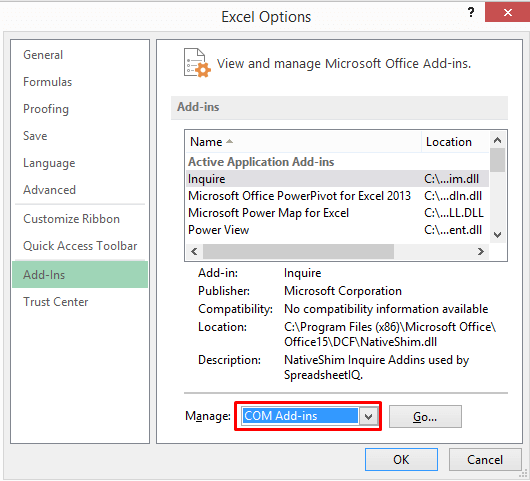
- चयन गरेपछि जानुहोस्, a COM Add – Ins खोल्नेछ। त्यहाँबाट 'Microsoft Office PowerPivot for Excel 2013' चयन गर्नुहोस् र OK मा क्लिक गर्नुहोस्।
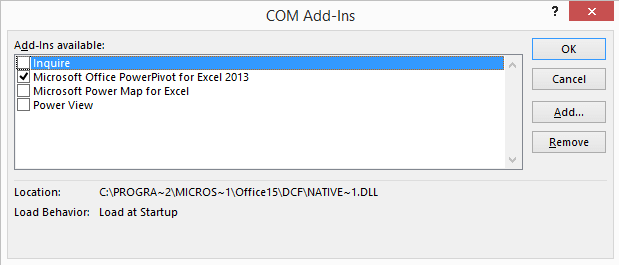
- अब, आफ्नो तालिकाबाट डाटाको दायरा चयन गर्नुहोस्।
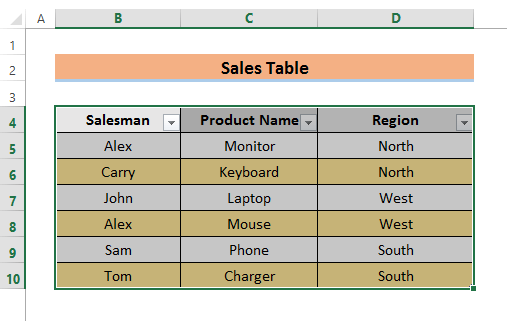
- त्यसपछि, POWERPIVOT रिबनमा जानुहोस् र मा थप्नुहोस् चयन गर्नुहोस्। डाटा मोडेल ।

- अर्को, Excel को लागि PowerPivot विन्डो देखा पर्नेछ। अर्डर तालिकाको लागि माथिका चरणहरू गर्नुहोस्।
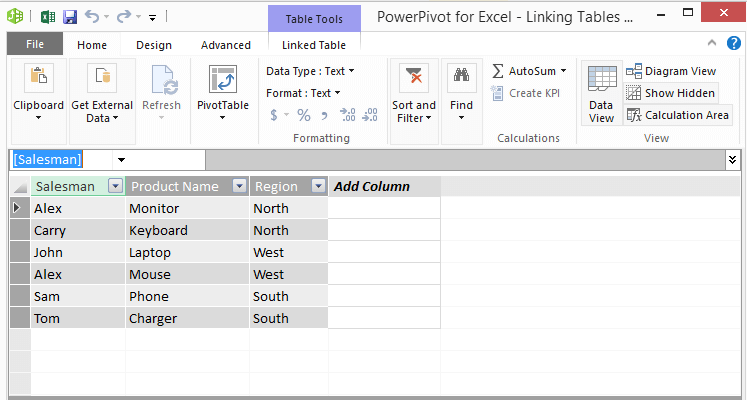
- त्यसपछि, डिजाइन मा जानुहोस् र चयन गर्नुहोस् सम्बन्ध सिर्जना गर्नुहोस् ।
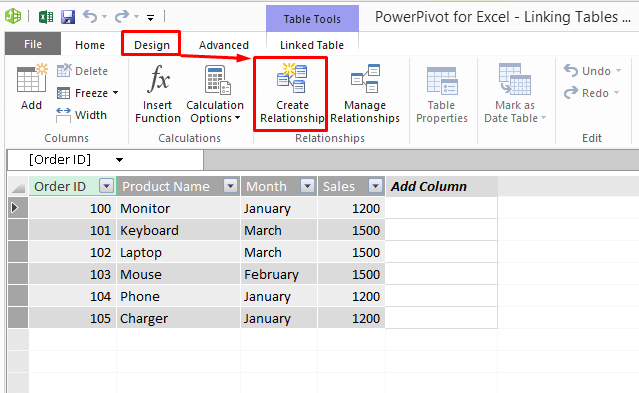
- तालिका चयन गर्नुहोस् रलिङ्क गरिएको तालिका बनाउनको लागि सम्बन्धित लुकअप तालिका । तपाईंले सम्बन्ध बनाउनको लागि दुवै तालिकाहरूमा एउटै स्तम्भ प्रयोग गर्नुपर्नेछ।
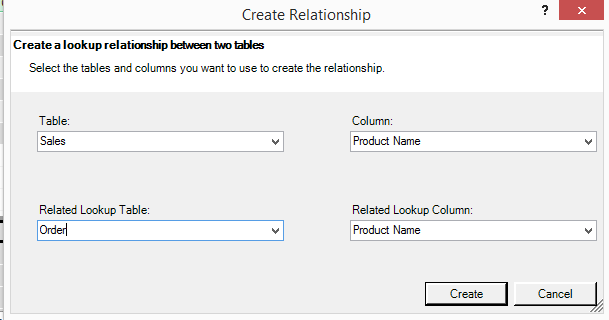
- अब, घर मा जानुहोस् र चयन गर्नुहोस् PivotTable ।
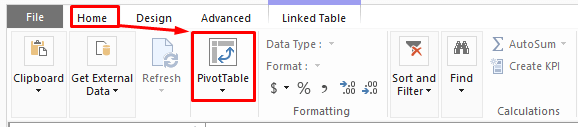
- पिभोटटेबल सिर्जना गर्नुहोस् विन्डो देखा पर्नेछ। तपाईंले पिभोट तालिका सिर्जना गर्न चाहनुभएको ठाउँ चयन गर्नुहोस्। हामीले यस उद्देश्यका लागि नयाँ कार्यपत्र चयन गर्यौं। तपाईं पनि अवस्थित कार्यपत्र चयन गर्न सक्नुहुन्छ।
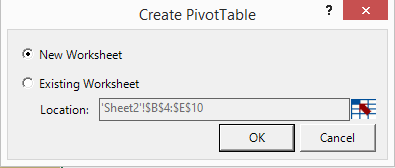
- अन्तमा, क्लिक गर्नुहोस् ठीक र तपाईंले नयाँ देख्नुहुनेछ तालिका।
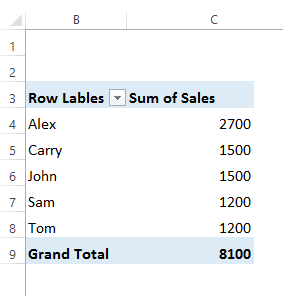
थप पढ्नुहोस्: सेम एक्सेल वर्कशीटमा सेलहरू कसरी लिङ्क गर्ने (४ द्रुत तरिका) <3
3. धेरै टेबलहरू म्यानुअल रूपमा लिङ्क गर्नुहोस्
हामी म्यानुअल रूपमा पनि तालिकाहरू लिङ्क गर्न सक्छौं। यो धेरै प्रभावकारी छ जब हामी एक सानो डेटासेट संग काम गर्छौं। हामी यस विधिको लागि अघिल्लो तालिकाहरू प्रयोग गर्नेछौं। बिक्री अर्डर ID तालिकाको स्तम्भ बिक्री तालिकामा थपिनेछ।
थपका लागि चरणहरूमा ध्यान दिनुहोस्।
चरण:
- सुरुमा, क्षेत्र को छेउमा बिक्री स्तम्भ थप्नुहोस् यो नयाँ स्तम्भ स्वतः हुनेछ अवस्थित तालिकामा थपियो।
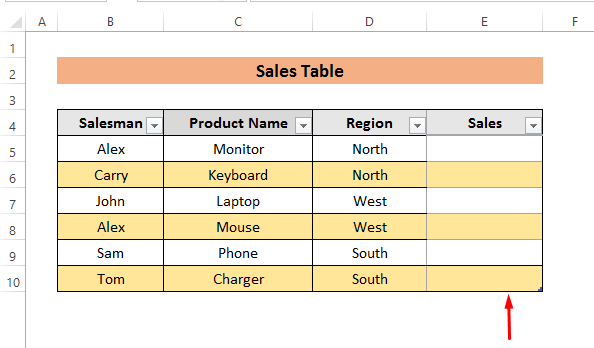
- दोस्रो, सूत्र टाइप गर्नुहोस्।
=Sheet2!E5 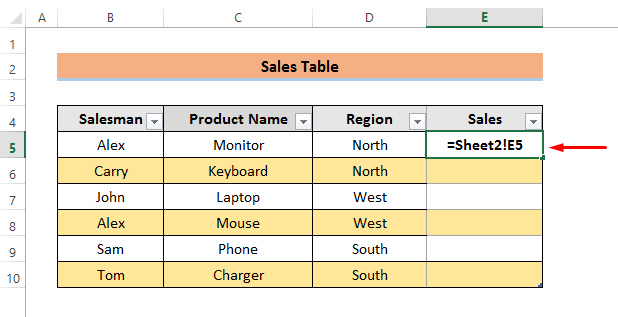
यहाँ, यो सूत्रले E5 सेललाई अर्डर ID तालिकाबाट हाम्रो बिक्री <मा लिङ्क गर्नेछ। 2>तालिका।
- अन्तमा, इन्टर मा थिच्नुहोस् र सम्पूर्ण स्तम्भमा लिङ्क हुनेछ।तालिका।
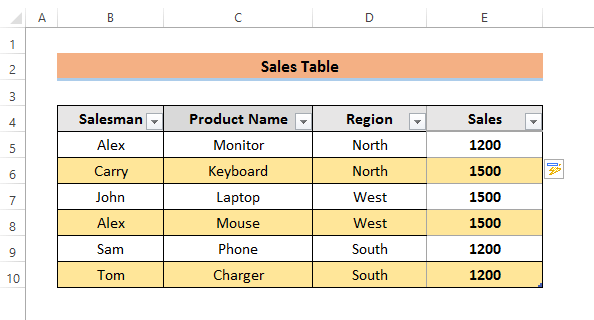
याद गर्नुपर्ने कुराहरू
पिभोट तालिका विधि प्रयोग गरेर तालिकाहरू लिङ्क गर्न, हामीसँग एउटा साझा हुनु आवश्यक छ। सबै तालिकाहरूमा स्तम्भ। नत्र हामी सम्बन्ध बनाउन सक्दैनौं । PowerPivot सुविधा Excel 2013 संस्करणहरूबाट उपलब्ध छ। त्यसोभए, यदि तपाइँ पुरानो संस्करणहरू प्रयोग गर्दै हुनुहुन्छ भने, तपाइँ म्यानुअल विधि प्रयास गर्न सक्नुहुन्छ।
निष्कर्ष
यहाँ, मैले एक्सेलमा सजिलैसँग तालिकाहरू लिङ्क गर्ने 3 द्रुत विधिहरू छलफल गरेको छु। यी विधिहरूले तपाईंलाई पिभोट तालिका र यसका विभिन्न सुविधाहरू बारे जान्न पनि मद्दत गर्नेछ। आशा छ यो लेखले तपाईंलाई Excel मा तालिकाहरू लिङ्क गर्न मद्दत गर्नेछ। अन्त्यमा, यदि तपाइँसँग कुनै प्रश्न वा सुझावहरू छन् भने, तल टिप्पणी गर्न नहिचकिचाउनुहोस्।

